【Windows】新版Win Terminal的魅力與操作技巧

【Windows】新版 Windows Terminal 的魅力與操作技巧
大家好,還記得之前我分享過的 Powershell 和 CMD 使用技巧嗎?今天我要介紹的是微軟新推出的Windows Terminal,一個比過去的命令提示符和 Powershell 都還要強大的工具!

Windows Terminal 的新特性
首先,Windows Terminal 提供了一個多標籤的介面,這意味著我們可以在一個視窗中開啟多個標籤,非常適合多任務操作。此外,它還支持完全的客製化,無論是背景圖片、字型大小還是顏色主題,都可以根據自己的喜好進行調整。而且,它還提供了一系列的鍵盤快捷鍵,大大提高了操作的效率。
與 Powershell 和 CMD 的比較
相比於 Powershell 和 CMD , Windows Terminal 不僅在使用者介面上有了質的飛躍,而且在命令的兼容性和效能上也有了很大的提升。不管是執行舊的 CMD 命令,還是新的 Powershell 腳本, Windows Terminal 都可以完美支持。
| 功能/特性 | CMD | Powershell | Windows Terminal |
|---|---|---|---|
| 使用者介面 | 基本文字介面 | 進階文字介面 | 多標籤介面 |
| 客製化能力 | 有限 | 中等 | 高度客製化 |
| 命令兼容性 | 傳統DOS命令 | .NET腳本 | 兩者皆可 |
| 效能 | 一般 | 較高 | 最高 |
| 背景設定 | 不支持 | 不支持 | 支持 |
| 鍵盤快捷鍵 | 有限 | 有限 | 豐富 |
| 跨平台支持 | 不支持 | 支持 | 支持 |
實際操作示範
接下來,我將示範如何安裝和設定 Windows Terminal 。首先,我們可以從 Microsoft Store 中下載和安裝。
於搜索的欄位中,可以輸入英文「terminal」或中文「終端機」,都能找到 Windows Terminal。

安裝完成後,打開 Win Terminal ,我們可以看到一個全新的介面。


打造客製化介面
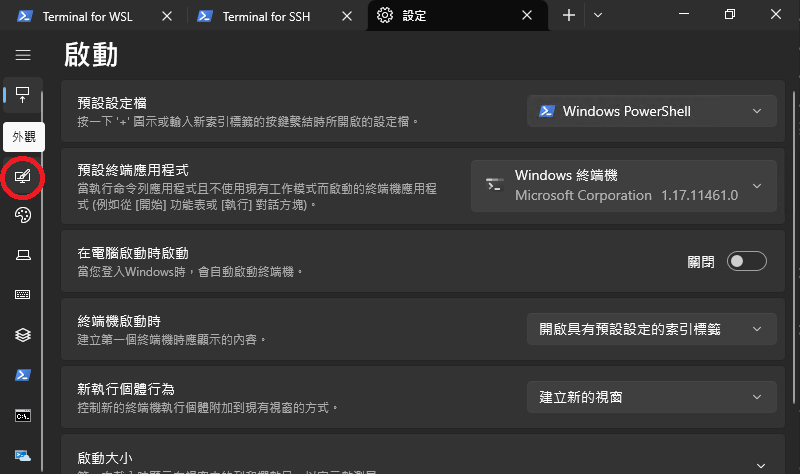
在設定中,我們可以調整字型大小、背景圖片等。

在預設方案中,由於我個人偏好「One Half Dark」和「Solarized Dark」,而 One Half Dark 會是我首選,看上去比較舒適,於是我先採用該方案。

由於 Windows Terminal 的邏輯是根據設定檔來決定色彩方案的(某種程度上應該是學習了 Linux Terminal 的作法),所以要去各設定檔進行修改。



記得在修改完成後,按下儲存以確保設置生效。


社群其他人提供的自定義方案可參考:Customize & Beautify your Windows Terminal (2022 Edition) - DEV Community
如果是更常運用英文社群套件 (package) 的工程師,這裏推薦一個很不錯的開源字體,可以同時改善閱讀英文和程式碼的體驗:GitHub - powerline/fonts: Patched fonts for Powerline users.
好了,我相信接著的環節才是最喜聞樂見的,我們來嘗試大改款吧!
肯定有不少朋友已經看到自定義背景圖片的部分,那真的讓人非常雀躍!由於我是一個天文迷,所以我喜歡找一些 CC0 的星空影像來作爲背景,相關圖庫連結如右:Astronomical Observatory Photos, Download The BEST Free Astronomical Observatory Stock Photos & HD Images (pexels.com)。




這是單純更改了背景圖像的結果,是不是覺得「沒有想像中好看」?我有同感,這個原因在於,我們除了圖片以外,還是需要 Terminal 上的文字功能;但兩者會排列在一起,就會對我們的視覺認知造成影響。
對於這個問題,有很多種解決方法,而我要提供其中最簡單的方法,就是「修改透明度」。


說這麼多,卻都還停在打造 Terminal 外觀這步,那 Terminal 的實際功能有哪些呢?
其實以前我就有寫過相關應用,譬如:
之後還會陸續新增應用,就請各位拭目以待囉!
結語
Windows Terminal 是一個強大的工具,而以往微軟在 Powershell 和 CMD 的權能劃分不清的情況,到了 Windows Terminal 有非常大的「相容性」和「體驗改善」。我強烈建議各位工程師嘗試使用,甚至可以將其作爲 WSL 的。如果你有任何問題或建議,歡迎留言分享。
最後,我會在下面提供一些相關的參考資源和連結,希望對各位閱覽者能有所幫助。





沒有留言:
張貼留言